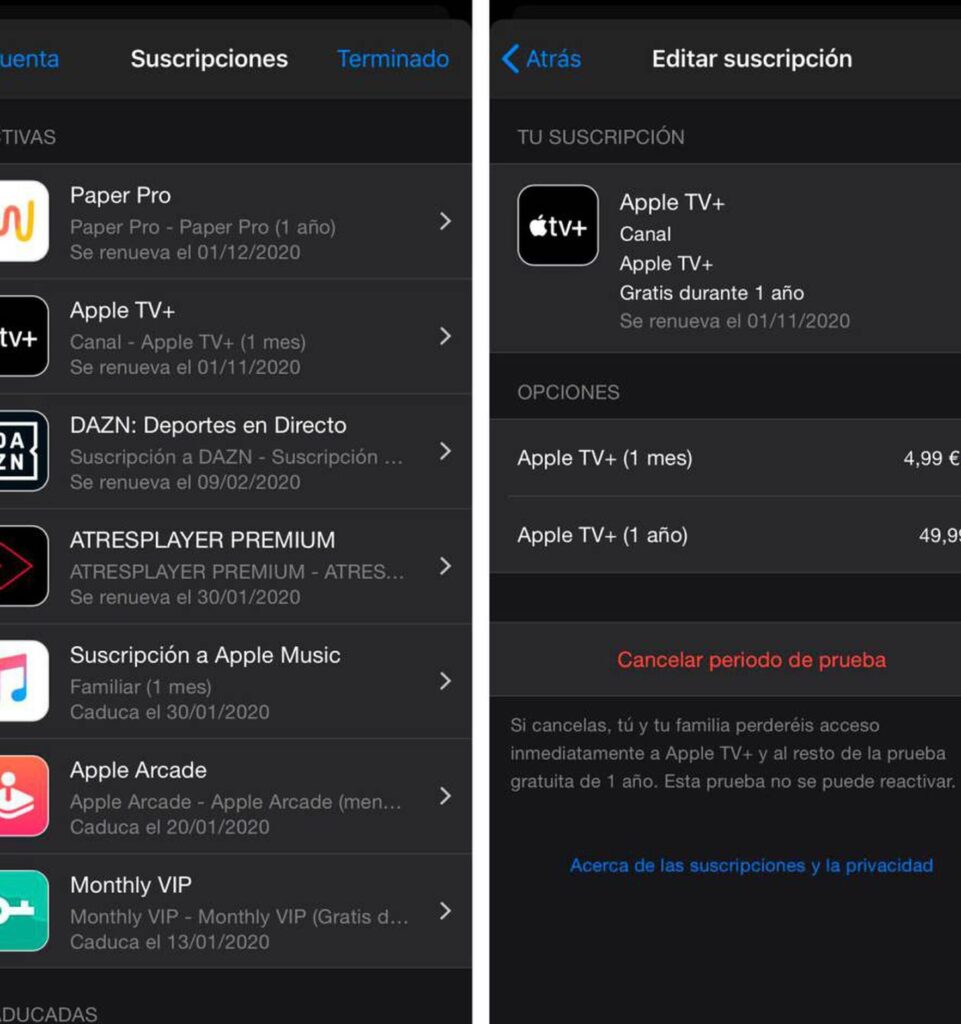Cancelar tu plan de almacenamiento en iCloud puede ser una tarea sencilla y rápida si sigues los pasos correctos. Tanto si estás utilizando un iPhone como una Mac, en este artículo te mostraré cómo cancelar tu plan de iCloud en pocos pasos. Es importante tener en cuenta que, una vez que hayas cancelado el plan, no habrá reembolsos disponibles y tendrás acceso a tus archivos hasta el final del ciclo de facturación actual.
Pasos para cancelar plan iCloud desde un iPhone
Paso 1: Abre la configuración de tu iPhone
Para comenzar el proceso de cancelación del plan de iCloud desde tu iPhone, abre la aplicación de Configuración en tu dispositivo. Esta aplicación se encuentra en la pantalla de inicio de tu iPhone y tiene un icono con un engranaje.
Paso 2: Toca tu nombre
Dentro de la configuración, desplázate hacia abajo y encontrarás una opción con tu nombre o tu ID de Apple. Toca esta opción para acceder a la configuración específica de tu cuenta.
Paso 3: Selecciona «iCloud»
Dentro de tu configuración de cuenta, encontrarás una lista de opciones relacionadas con tu ID de Apple. Busca la opción que dice «iCloud» y tócala para acceder a la configuración de iCloud.
Paso 4: Toca «Administrar almacenamiento»
Una vez que estés en la configuración de iCloud, desplázate hacia abajo y encontrarás una opción que dice «Administrar almacenamiento». Tócala para acceder a la sección específica de gestión de tu almacenamiento en iCloud.
Paso 5: Accede a los detalles de tu plan
Dentro de la sección de administración de almacenamiento, encontrarás una lista de planes de iCloud disponibles. Busca el plan que deseas cancelar y tócalo para acceder a los detalles de tu plan.
Paso 6: Toca «Cancelar suscripción»
En los detalles de tu plan de iCloud, encontrarás una opción que dice «Cancelar suscripción». Tócala para iniciar el proceso de cancelación de tu plan de iCloud.
Paso 7: Confirma la cancelación
Una vez que hayas tocado «Cancelar suscripción», se te pedirá que confirmes la cancelación de tu plan de iCloud. Lee detenidamente la información proporcionada y, si estás seguro de que deseas cancelar tu plan, confirma la cancelación tocando el botón correspondiente.
Pasos para cancelar plan iCloud desde una Mac
Paso 1: Abre las preferencias del sistema
Para empezar a cancelar tu plan de iCloud desde una Mac, abre las Preferencias del Sistema haciendo clic en el ícono de Apple en la esquina superior izquierda de la pantalla y seleccionando «Preferencias del Sistema» en el menú desplegable.
Paso 2: Haz clic en «ID de Apple»
Una vez que estés en las Preferencias del Sistema, busca y haz clic en la opción que dice «ID de Apple». Esta opción te llevará a la configuración específica de tu cuenta de iCloud.
Paso 3: Ve a «iCloud»
Dentro de la configuración de tu cuenta de iCloud, encontrarás una pestaña que dice «iCloud» en la parte superior. Haz clic en esta pestaña para acceder a la configuración de iCloud.
Paso 4: Haz clic en «Administrar…»
En la configuración de iCloud, encontrarás una opción que dice «Administrar…» junto a un gráfico de almacenamiento. Haz clic en esta opción para acceder a la sección de administración de tu almacenamiento en iCloud.
Paso 5: Accede a los detalles de tu plan
Dentro de la sección de administración de almacenamiento, encontrarás una lista de planes de iCloud disponibles. Busca el plan que deseas cancelar y haz clic en él para acceder a los detalles de tu plan.
Paso 6: Haz clic en «Cancelar suscripción»
En los detalles de tu plan de iCloud, encontrarás una opción que dice «Cancelar suscripción». Haz clic en esta opción para iniciar el proceso de cancelación de tu plan de iCloud.
Paso 7: Confirma la cancelación
Una vez que hayas hecho clic en «Cancelar suscripción», se te pedirá que confirmes la cancelación de tu plan de iCloud. Lee detenidamente la información proporcionada y, si estás seguro de que deseas cancelar tu plan, confirma la cancelación haciendo clic en el botón correspondiente.
Cómo hacer una copia de seguridad antes de cancelar plan iCloud
Es importante hacer una copia de seguridad de tus archivos y datos antes de cancelar tu plan de iCloud. Para hacer esto, puedes utilizar las herramientas de copia de seguridad integradas en tu dispositivo, como iCloud Backup o Time Machine en Mac. Aquí te mostraré cómo hacer una copia de seguridad antes de cancelar tu plan de iCloud en un iPhone y una Mac.
Copia de seguridad en un iPhone
1. Abre la aplicación de Configuración en tu iPhone y toca tu nombre.
2. Toca «iCloud» y luego toca «Copia de seguridad de iCloud».
3. Activa la opción «iCloud Backup» si no está activada.
4. Toca «Realizar copia de seguridad ahora» para iniciar la copia de seguridad de tus datos en iCloud.
Copia de seguridad en una Mac
1. Haz clic en el ícono de Apple en la esquina superior izquierda de la pantalla y selecciona «Preferencias del Sistema».
2. Haz clic en «Time Machine» y asegúrate de que la opción «Realizar copia de seguridad automáticamente» esté activada.
3. Haz clic en «Seleccionar disco de copia de seguridad» y elige el disco de iCloud donde deseas hacer la copia de seguridad.
4. Haz clic en «Realizar copia de seguridad automáticamente» para iniciar la copia de seguridad de tus datos en iCloud.
Recuerda que, una vez que hayas cancelado tu plan de iCloud, ya no podrás acceder a tus archivos y datos en iCloud, por lo que es importante hacer una copia de seguridad antes de proceder con la cancelación.
Cómo recuperar información al regresar a un plan de almacenamiento en iCloud
Si en algún momento decides regresar a un plan de almacenamiento en iCloud después de haberlo cancelado, podrás recuperar tus archivos y datos anteriores. Aquí te mostramos cómo hacerlo:
Recuperar información en un iPhone
1. Abre la aplicación de Configuración en tu iPhone y toca tu nombre.
2. Toca «iCloud» y luego toca «Administrar almacenamiento».
3. Toca el plan de iCloud al que deseas regresar y selecciona «Comprar más almacenamiento».
4. Sigue las instrucciones para elegir el plan adecuado y completar el proceso de compra.
5. Una vez que hayas completado el proceso, tus archivos y datos anteriores estarán disponibles nuevamente en iCloud.
Recuperar información en una Mac
1. Haz clic en el ícono de Apple en la esquina superior izquierda de la pantalla y selecciona «Preferencias del Sistema».
2. Haz clic en «ID de Apple» y luego ve a «iCloud».
3. Haz clic en «Administrar…» junto al gráfico de almacenamiento y selecciona el plan de iCloud al que deseas regresar.
4. Sigue las instrucciones para elegir el plan adecuado y completar el proceso de compra.
5. Una vez que hayas completado el proceso, tus archivos y datos anteriores estarán disponibles nuevamente en iCloud.
Recuerda que al regresar a un plan de almacenamiento en iCloud, se aplicarán las tarifas correspondientes y continuarás teniendo acceso a tus archivos y datos previos.
Cancelar tu plan de almacenamiento en iCloud puede ser un proceso sencillo y rápido siguiendo los pasos correctos desde tu iPhone o Mac. Asegúrate de hacer una copia de seguridad antes de realizar la cancelación y, si en algún momento decides regresar a un plan de iCloud, podrás recuperar tus archivos y datos anteriores. Recuerda que no es posible cancelar el plan desde el sitio web de iCloud.com y, si tienes problemas con el botón de cancelar, revisa si tienes alguna suscripción familiar activa o comunícate con el soporte de Apple para obtener ayuda adicional.